Funktionen der Wireless Mobile Utility in der SnapBridge-App
Die SnapBridge-App bietet viele Funktionen, die den Funktionen der Wireless Mobile Utility (WMU) ähneln (aber nicht alle). In diesem Abschnitt werden SnapBridge-Funktionen beschrieben, die den Benutzern der WMU vertraut sein werden.
Funktionen, die nicht in der SnapBridge-App verfügbar sind
Die folgenden WMU-Funktionen stehen nicht in der SnapBridge-App zur Verfügung:
- Verwenden von WPS-Tasten für die Verbindung zwischen Kamera und Smartgerät.
- Verwenden von NFC für die Verbindung zwischen Kamera und Smartgerät.
- Sprachauswahl (die Auswahl der Sprache geschieht stattdessen mittels der Smartgerät-Einstellungen).
Ferngesteuerte Fotografie
Das WMU
Mit dem WMU wird [Fotos aufnehmen] in der Startanzeige für die ferngesteuerte Fotografie benutzt.
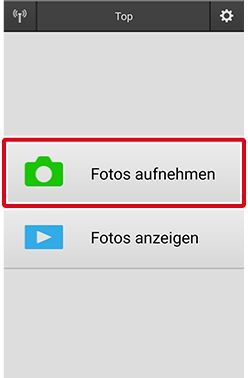
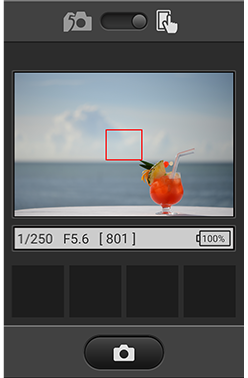
Die SnapBridge-App
In der SnapBridge-App verwenden Sie [Ferngesteuerte Fotografie] in der Registerkarte  .
.
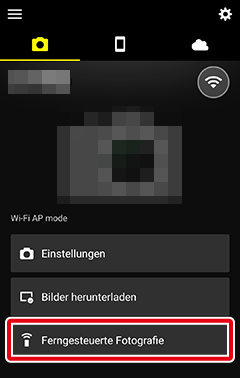
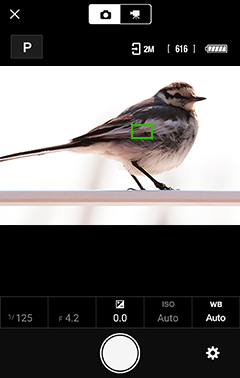
Herunterladen von Bildern beim Fotografieren
Das WMU
In der WMU tippen Sie zunächst in der Startanzeige auf [Fotos aufnehmen] und dann in Live-View auf  , um den Fotoaufnahmemodus auszuwählen; während diese Option ausgewählt ist, werden alle mit der Kamera aufgenommenen Bilder automatisch auf das Smartgerät heruntergeladen.
, um den Fotoaufnahmemodus auszuwählen; während diese Option ausgewählt ist, werden alle mit der Kamera aufgenommenen Bilder automatisch auf das Smartgerät heruntergeladen.
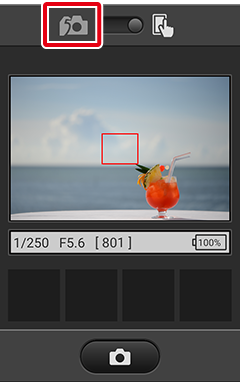
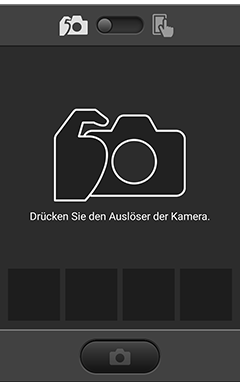
Die SnapBridge-App
Während [Automatischer Download (Wi-Fi)] unter [Einstellungen] in der Registerkarte  der SnapBridge-App eingeschaltet ist, werden die mit der Kamera aufgenommenen Bilder automatisch auf das Smartgerät heruntergeladen.
der SnapBridge-App eingeschaltet ist, werden die mit der Kamera aufgenommenen Bilder automatisch auf das Smartgerät heruntergeladen.
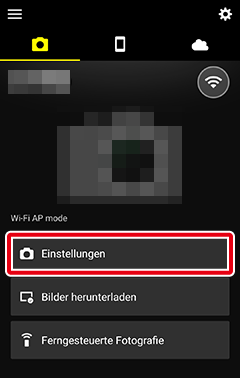
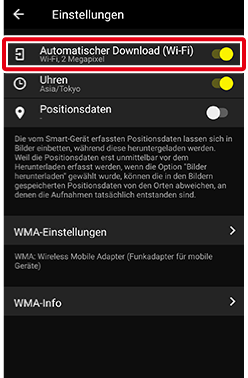
Bilder anzeigen
Auf der Kamera-Speicherkarte befindliche Bilder anzeigen
Das WMU
In der WMU lassen sich die Bilder auf der Kamera-Speicherkarte anzeigen, indem man in der Startanzeige auf [Fotos anzeigen] tippt und [Bilder auf der Kamera] auswählt.
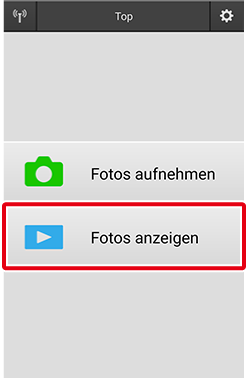
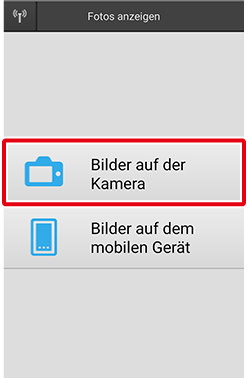
Die SnapBridge-App
In der SnapBridge-App lassen sich die Bilder auf der Kamera-Speicherkarte anzeigen, indem man [Bilder herunterladen] in der Registerkarte  benutzt.
benutzt.
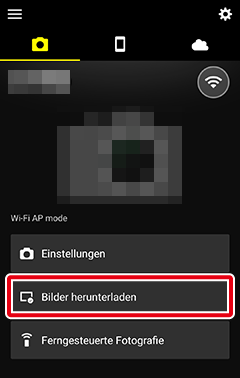
Anzeigen von heruntergeladenen Bildern
Das WMU
In der WMU lassen sich die von der Kamera heruntergeladenen Bilder anzeigen, indem man in der Startanzeige auf [Fotos anzeigen] tippt und [Bilder auf dem mobilen Gerät] auswählt.
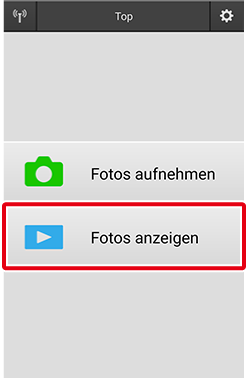
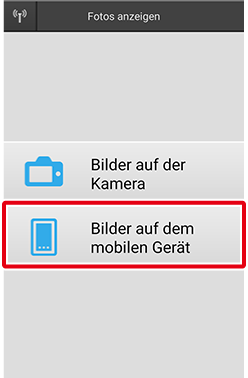
Die SnapBridge-App
In der SnapBridge-App lassen sich die von der Kamera heruntergeladenen Bilder anzeigen, indem man auf  tippt.
tippt.
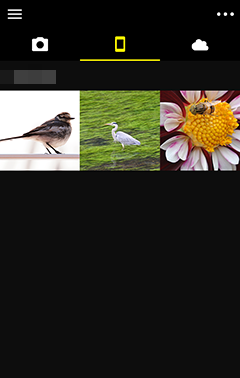
Zugehörige Links
Herunterladen vorhandener Bilder
Das WMU
In der WMU können Sie Bilder für das Herunterladen auswählen, nachdem Sie in der Startanzeige auf [Fotos anzeigen] getippt und [Bilder auf der Kamera] ausgewählt haben, um die Bilder auf der Kamera-Speicherkarte anzuzeigen.
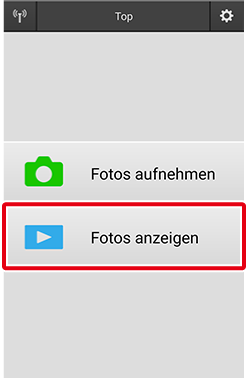
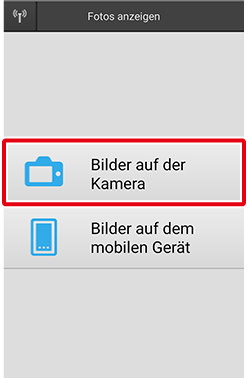
Die SnapBridge-App
In der SnapBridge-App können Sie Bilder für das Herunterladen auswählen, nachdem Sie auf [Bilder herunterladen] in der Registerkarte  getippt haben, um die Bilder auf der Kamera-Speicherkarte anzuzeigen.
getippt haben, um die Bilder auf der Kamera-Speicherkarte anzuzeigen.
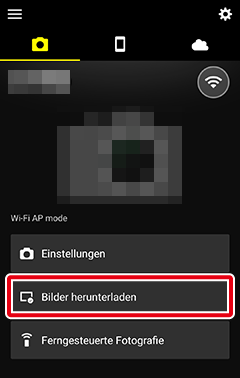
Bilder teilen
Das WMU
In der WMU können Sie Bilder via Social Media oder E-Mail teilen, nachdem Sie in der Startanzeige auf [Fotos anzeigen] getippt und [Bilder auf dem mobilen Gerät] ausgewählt haben. Sie können auch mehrere Bilder zum Teilen auswählen.
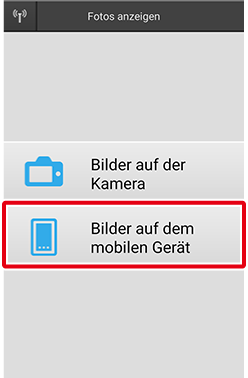

Die SnapBridge-App
In der SnapBridge-App können Sie Bilder für das Teilen via E-Mail oder Social Media in der Registerkarte  auswählen. Sie können auch mehrere Bilder zum Teilen auswählen.
auswählen. Sie können auch mehrere Bilder zum Teilen auswählen.
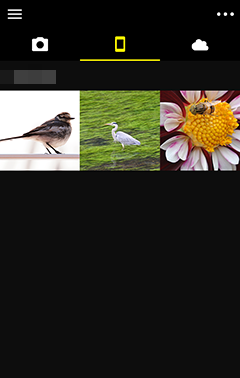
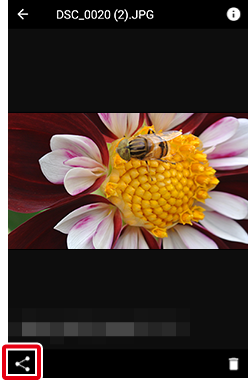
Zugehörige Links
Einstellungen ändern
Das WMU
In der WMU können Sie durch Tippen auf das  -Symbol in der Startanzeige auf die Einstellungen für die App und für Funkadapter für mobile Geräte (WMA) zugreifen.
-Symbol in der Startanzeige auf die Einstellungen für die App und für Funkadapter für mobile Geräte (WMA) zugreifen.
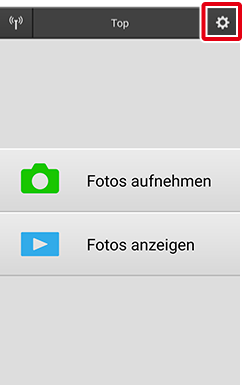
Die SnapBridge-App
In der SnapBridge-App können Sie mithilfe von [Einstellungen] in der Registerkarte  auf die Einstellungen für die App und für Funkadapter für mobile Geräte (WMA) zugreifen.
auf die Einstellungen für die App und für Funkadapter für mobile Geräte (WMA) zugreifen.
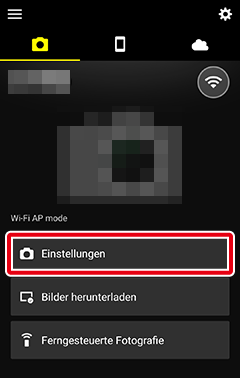
Zugehörige Links
Diese Funktion ist in der iOS-Version nicht verfügbar.
